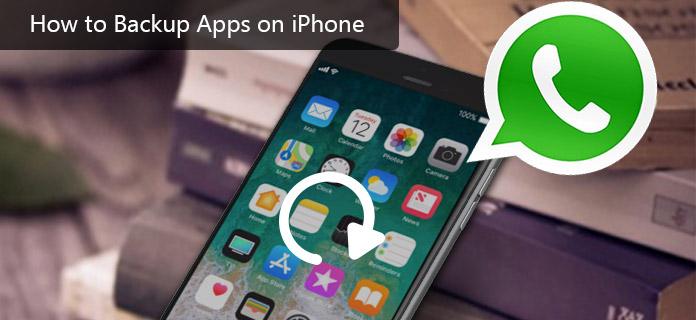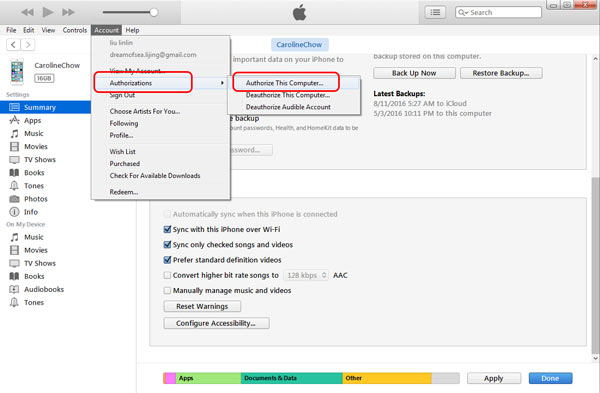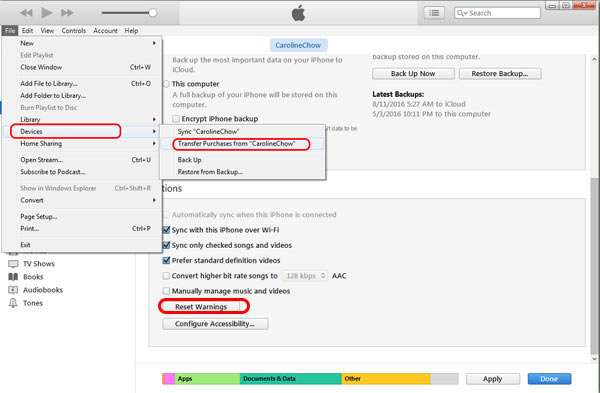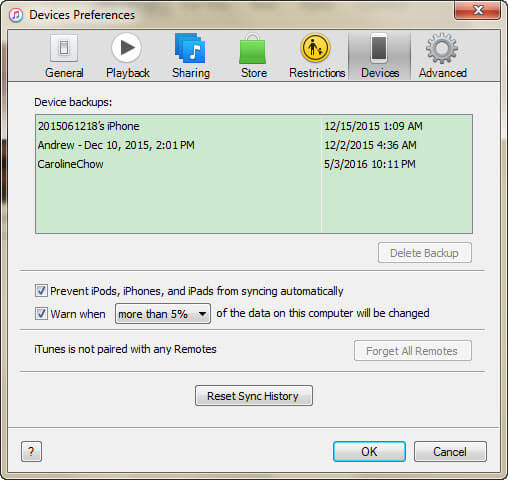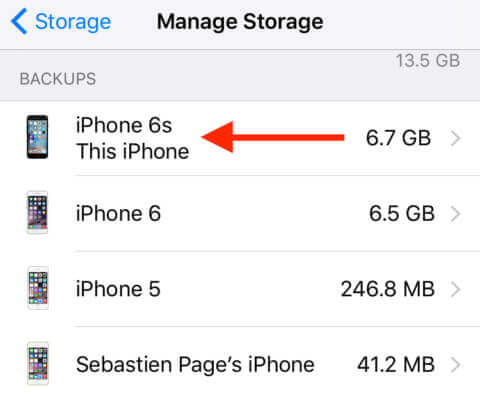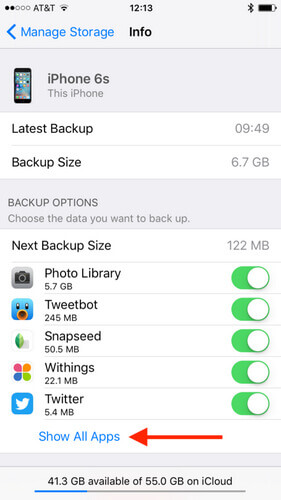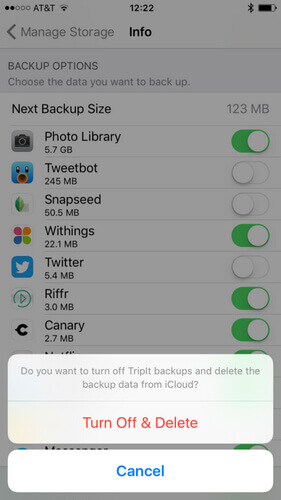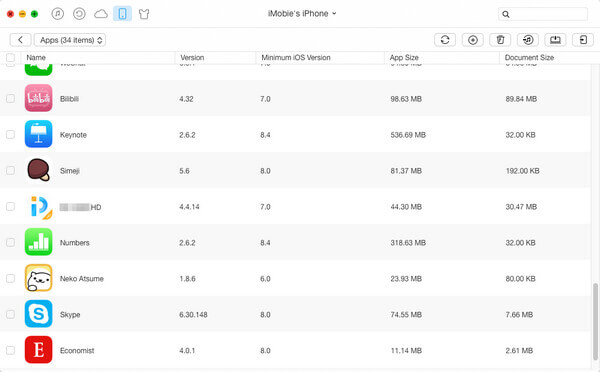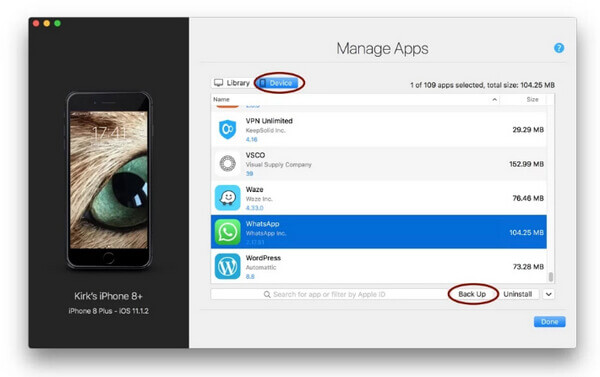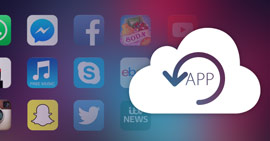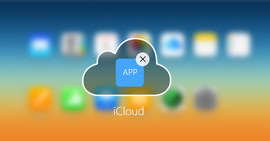İPhone'da Uygulamalar Nasıl Yedeklenir? Burada En İyi 5 Yol Tanıtıldı
Özet
İPhone / iPad'de uygulama nasıl yedeklenir? Burada, iPhone uygulamalarını yedeklemek için en iyi 5 kullanışlı yolla sunulmaktadır. Bu gönderiyi dikkatle okuyun ve iPhone uygulamasının yanı sıra uygulama verilerini nasıl kolayca ve etkili bir şekilde yedekleyeceğinizi ve kaydedeceğinizi açıkça öğrenin.
İPhone'da uygulamaları yedeklemek çok önemlidir.
Ve bilmek iPhone'da uygulamaları yedekleme aynı zamanda önemlidir.
Google'dan "yedek iPhone uygulamaları" anahtar kelimesine göz atarken, birçok kişinin uygulamaları nasıl yedekleyeceği ve uygulama verilerini nasıl kaydedeceği konusunda net bir fikri olmadığını göreceksiniz.
Ve bu yazı size bir iyilik yapacak. Burada, iPhone iPad veya iPod'daki uygulamaları ve uygulama verilerini kolayca ve etkili bir şekilde yedekleyebilmeniz için size en yararlı 5 yolu tanıtacağız.
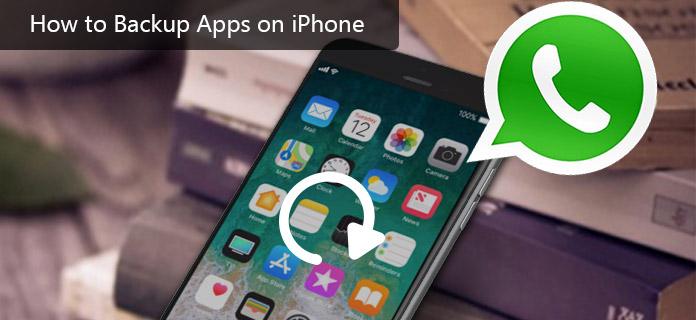
İPhone'da Uygulamaları Yedekleme
Bu fotoğraf verileri çok önemlidir, hatta değerlidir ve düzenli olarak yedeklenmelidir. İPhone fotoğraflarınızı yedeklemenin en iyi yolu nedir?
Burada yazıda, iPhone fotoğraflarını iCloud'a veya iTunes'a nasıl yedekleyeceğinizi, bazı fotoğraf yedekleme yazılımlarını önereceğinizi ve iPhone fotoğraflarını bilgisayara (PC veya Mac) ve bazı Bulut hizmetlerine nasıl aktaracağınızı ve yedekleyeceğinizi anlatacağız.
İTunes'u kullanarak iPhone'da Uygulamaları Yedekleme
İPhone'daki uygulamaları yedeklemek söz konusu olduğunda, birçok iOS kullanıcısı ücretsiz bir Apple programı olan iTunes'u dikkate alacaktır. İTunes'u kullanarak iPhone'daki uygulamaları nasıl yedekleyebilirim? İşte ayrıntılı öğreticiler.
İPhone uygulamalarını iTunes'a yedekle - Satın alınan uygulamaları iPhone'da yedekle ve aktar
Önceden satın almış olduğunuz herhangi bir iPhone uygulaması için bunları iTunes'a aktarabilir ve yedekleyebilirsiniz. Yol kolay.
1. Adım İTunes'u açın. Her şeyden önce, bilgisayarınızı satın alma işlemlerinde kullandığınız Apple Kimliği ile yetkilendirin. Bilgisayarınız önceden yetkilendirilmişse 2. Adıma gidin.
Üst menüden "Hesap"> "Yetkiler"> "Bu Bilgisayarı Yetkilendir" seçeneğini tıklayın. Açılan iletişim kutusundan Apple Kimliğinizi ve parolanızı girmeniz gerekir. Ve son olarak "Yetkilendir" düğmesine tıklayın.
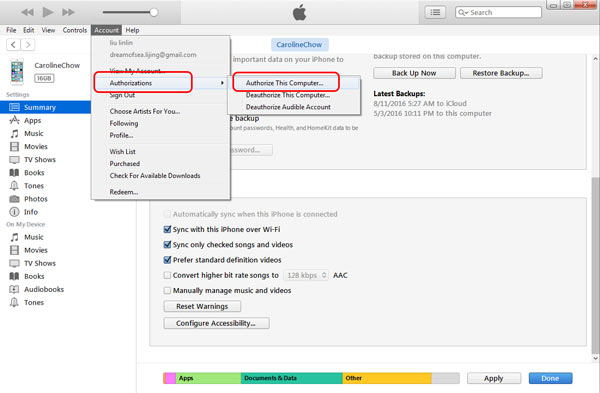
İTunes'u kullanarak iPhone'da Uygulamaları Yedekleme - Bu Bilgisayarı Yetkilendir
2. Adım Bir USB kablosu kullanarak iPhone'unuzu bilgisayara bağlayın.
3. Adım İPhone simgenizin iTunes'ta görünmesini bekleyin.
4. Adım Menü çubuğunda, "Dosya"> "Cihazlar"> "Satın alımları [iPhone'unuzun adı] 'ndan aktar'ı tıklayın. Ardından satın alınan uygulama yedeklenecek ve hemen iTunes'a aktarılacaktır.
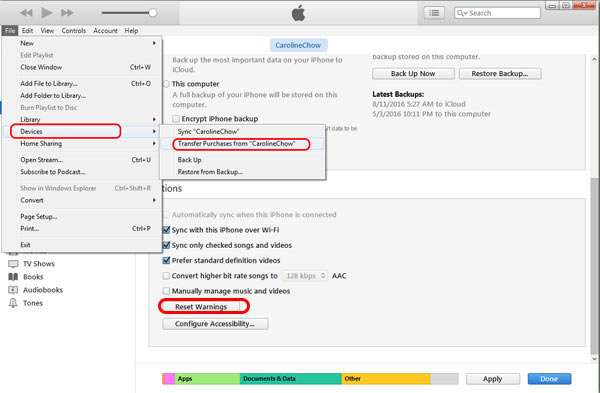
İTunes'u kullanarak iPhone'da Uygulamaları Yedekleme - iPhone'da Satın Alınan Uygulamaları Aktarma
İpuçları:
Şu anda iTunes'un yetkilendirme özelliği yalnızca 6 bilgisayara izin veriyor. Satın alınan uygulamayı iPhone'da yeni bir bilgisayara aktarırken ve yedeklerken, bu bilgisayarı yetkilendirmeniz gerekir. Ancak, bu bilgisayar altıncı bilgisayarsa, önce iTunes'daki bir bilgisayarın yetkisini kaldırmanız gerekir.
Ardından satın aldıklarınız iPhone'dan iTunes'a aktarıldı. Ancak bazı Apple kullanıcıları bu yöntemin biraz karmaşık ve zaman alıcı göründüğünden şikayet ediyor. Hatta bazı kullanıcılar, iPhone uygulaması yedeklemeden önce, iPhone'larını yeni iOS sürümlerine yükseltirken "Satın alımları iPhone'dan aktar" düğmesini bile bulamadıklarını söylüyor.
Satın Alınmamış Uygulamalar? Sonra iTunes'a iPhone Uygulamaları Yedekleme
Satın alınan uygulamaları iPhone'da yedeklemek istemiyor musunuz? Filmler, müzik, videolar, fotoğraflar, uygulama verileri, takvim vb. Gibi uygulama verilerini yedeklemek istiyorsanız, iTunes da yardımcı olur. İşte iTunes yedeklemesinin listelendiği bir tablo. Yedeklemek istediğiniz uygulamalar varsa okumaya devam edin.
Fotoğraf ve Görseller |
Kamera resimleri, ekran görüntüleri, kaydedilen görüntüler, duvar kağıtları vb. |
Ortam Dosyaları |
Filmler, müzik, videolar (diğer uygulama / cihaz), zil sesleri vb. |
Mesajlar ve Çağrı Günlükleri |
iMessage, operatör SMS'i, sesli mesaj, kişiler, çağrı geçmişi vb. |
Uygulama Verileri |
• Uygulama ayarları, tercihler, veriler, belgeler ve yükleme profilleri
• App Store satın alınan uygulama verileri
• Game Center ve Mail hesabı (mesajlar yedeklenmez)
• Anahtar zinciri (Wi-Fi şifreleri dahil web sitelerine veya uygulamaya girilecek tüm hesap şifreleri)
• Ana ekran düzenlemesi, Eşleştirilmiş Bluetooth cihazları vb. |
Ayarlar |
• Ağ ayarları (Wi-Fi hotspot'lar, VPN ayarları, ağ tercihi)
• Nike + iPod kayıtlı egzersiz programları ve ayarlar |
Notlar ve Takvim & Bookmark |
• Notlar, sesli notlar, sesli posta belirteci
• Takvim hesapları, abone olunan takvimler, etkinlikler vb.
• Safari ve harita yer imi
|
Diğer |
• Safari geçmişi, çevrimdışı veriler, göz atma önbelleği, posta önbelleği / mesaj / ekler, geçici dosyalar vb. |
İTunes Ne Yedekler?
İPhone Uygulamaları iTunes'a Nasıl Yedeklenir
1. AdımİTunes'u çalıştırın ve iPhone'u bağlayın
İTunes'un en son sürümünü bilgisayarınıza yükleyin ve başlatın. IPhone'unuzu USB kablosuyla bağlayın. Bir dakika, iTunes iPhone'unuzu otomatik olarak tanıyacaktır.
2. Adım İPhone'u iTunes'a Yedekleyin
İPhone simgeniz iTunes'un sol üst menüsünde göründüğünde tıklayın. İPhone'unuzun tüm verileri sol çubukta listelenir. "Özet"> "Yedeklemeler" altında, "Bu bilgisayar" ı seçin ve "Şimdi Yedekle" yi tıklayın. iTunes, iPhone'unuzu bilgisayara yedeklemeye başlayacaktır.

3. Adım İTunes yedeklemesini kontrol edin
Yedekleme işlemi tamamlandıktan sonra, iPhone yedeklemenizi kontrol etmek için "Düzenle"> "Tercihler"> "Cihazlar" ı tıklayabilirsiniz.
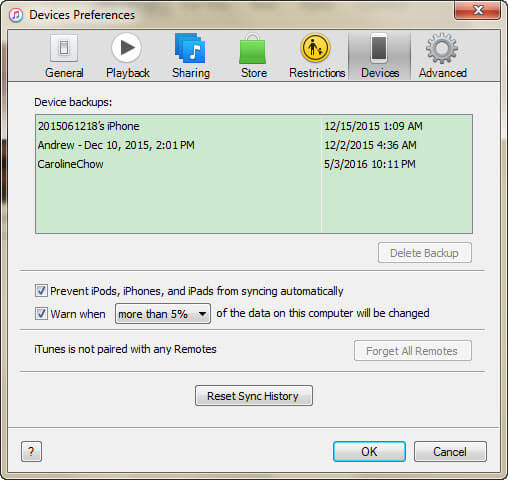
Bilgisayardaki iTunes iPhone yedekleme konumu için, farklı bilgisayar sürümlerinin farklı iTunes yedekleme konumları vardır. İPhone uygulama verilerinizin iTunes'ta nerede saklandığını bilmek istiyorsanız, yollar aşağıdadır.
• Windows XP için konum "\ Documents and Settings \ (kullanıcı adı) \ Application Data \ AppleComputer \ MobileSync \ Backup \" şeklindedir.
• Widnows Vista için 7 ve 8 "\ Kullanıcılar \ kullanıcı adı \ AppData \ Roaming \ Apple Computer \ MobileSync \ Backup \" şeklindedir.
• Windows 10 için iTunes yedekleme konumu "\ Users \ USER \ AppData \ Roaming \ Apple Computer \ MobileSync \ Backup \" şeklindedir.
• Mac kullanıcıları için iPhone yedekleme konumu "kullanıcı adı \ Kitaplık \ Uygulama Desteği \ MobileSync \ Yedekleme \" şeklindedir.
İPhone'daki uygulamaları iCloud'a yedekleme
İPhone uygulamalarını iCloud'a nasıl yedekleyebilirim? İPhone uygulama verilerini başlangıçta yedeklerken yedeklemek için iCloud'u kullanmayı seçtiyseniz, yüklediğiniz çoğu uygulama otomatik olarak iCloud'da yedeklenir. İCloud yedeklemesinden kişiler, mesajlar, fotoğraflar gibi iPhone uygulama verilerinizi geri yüklediğinizde bu oldukça kullanışlı olabilir.
İPhone uygulamalarını yedeklemek için iCloud'u kullanarak, iphone'da iCloud'a yedeklenebilecek uygulamaları seçebilirsiniz. Bu çok önemli. İlk olarak, güvenlik nedeniyle tüm uygulamaların tam verilerini veya belirli bir uygulamanın verilerini yedeklemek istemezsiniz. İkinci olarak, iCloud saklama alanı çok önemlidir. İCloud yalnızca 5 GB boş alan sunduğundan, her MB önemlidir. Üçüncüsü, çok fazla veri yönetim için iyi değil, değil mi?
İCloud'da yedeklenebilecek uygulamalar nasıl seçilir
1. Adım İPhone'unuzda Ayarlar> iCloud> Saklama Alanı> Depolama Yönetme.
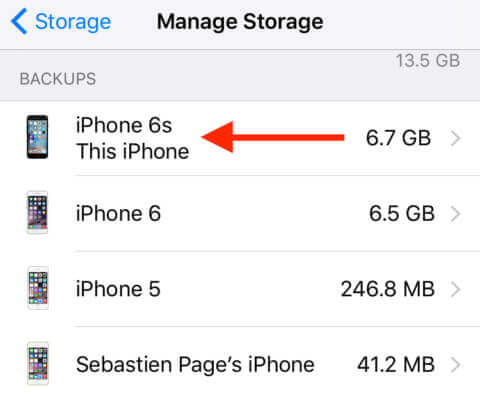
İCloud iPhone Yedekleme Uygulamaları - Adım 1
2. Adım Apple hesabınızla ilişkili birkaç iOS cihazınız varsa, bunların her biri için tüm yedekleri görebilirsiniz. Uygulamayı iCloud'da yedeklemek istediğiniz, kullanmakta olduğunuz cihazın yedeklemesini seçin. Artık cihazınız için yedekleme bilgilerini göreceksiniz. Diğer ayrıntıların yanı sıra, en son yedeklemenin ne zaman olduğunu göreceksiniz. Üzerine dokunun Tüm Uygulamaları Göster ekranın altına doğru.
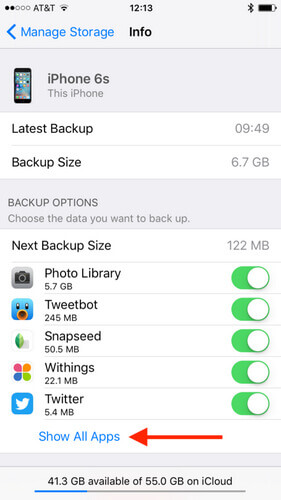
İCloud iPhone Yedekleme Uygulamaları - Adım 2
4. Adım Oradan, iCloud'da yedeklemek istemediğiniz uygulamaları kapatın. Belirli uygulamalar için yedeklemeleri kapattıktan sonra, gerçekten yedeklemeleri kapatmak ve şu anda iCloud'da bulunan verileri silmek istediğinizi onaylamanız istenir.
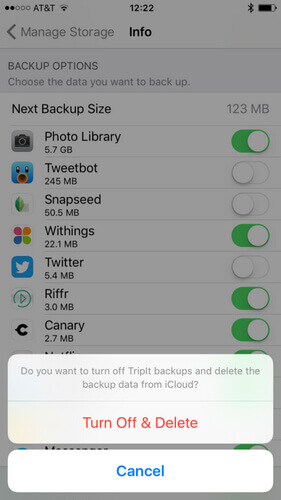
İPhone'da iCloud'a Yedekleme Uygulamaları- Adım 3
İPhone'da uygulama verilerini yedeklemenin iCloud yolu ile bir Wi-Fi bağlantısı gerekir ve verilerinizi periyodik olarak otomatik olarak yedekleyecek şekilde ayarlayabilirsiniz. Tipik olarak, fotoğraf kitaplığınız en fazla depolama alanını kullanan uygulamalar arasındadır. Fotoğraf kitaplığınız için yedeklemeyi kapatmak, çok fazla iCloud depolama alanı boşaltmanın kolay bir yoludur. Veya iPhone'da uygulamaları yedeklemenin başka bir yolunu seçebilirsiniz, size sonraki bölümlerde göstereceğiz.
İPhone'da Uygulamalar Nasıl Yedeklenir? Bir Üçüncü Taraf Yazılımı Kullanma
İTunes veya iCloud olmadan iPhone'da uygulamaları yedeklemenin bir yolu var mı? İTunes'u kullanarak yedeklenecek uygulamaları seçemiyorum. ICloud'u kullanarak bir uygulama için yedeklenecek verileri seçemiyorum. İPhone'da uygulamaları yedeklemek için daha iyi bir program var mı?
İPhone'daki uygulamaları yedeklemek için iTunes veya iCloud'u kullanmanın en iyi yolu mu? Pek sayılmaz. Aslında, uygulamaları ve uygulama verilerini kolay ve etkili bir şekilde yedeklemenizi sağlayan bazı üçüncü taraf yazılımları vardır. Burada üç iPhone uygulaması yedekleme programı önerilir.
iOS Veri Yedekleme ve Geri Yükleme - iPhone'da Uygulama Verilerini Yedeklemenin En Kolay Yolu
FoneLab - iOS Veri Yedekleme ve Geri Yükleme
- iOS Veri Yedekleme ve Geri Yükleme, iPhone / iPad / iPod verilerini yedeklemek ve geri yüklemek için güçlü bir araçtır.
- Kişileri, mesajları, WhatsApp verilerini, videoları, fotoğrafları seçerek yedekleyin.
- IPhone iPad iPod verilerini buna göre geri yükleyin.
- iPhone 15/14/13/12/11/XS/XR/X/8/7/SE/6/5/4, iPad Pro/Air/mini, iPod touch 6/5 ve daha fazlasını destekleyin.
İOS Veri Yedekleme ve Geri Yükleme kullanılarak iPhone'da Uygulamalar Nasıl Yedeklenir
1. Adım FoneLab'ı kurun ve başlatın. "İOS Veri Yedekleme ve Geri Yükleme" yi seçin.

İOS Veri Yedekleme ve Geri Yükleme ile iPhone'da Uygulamalar Nasıl Yedeklenir - 1. Adım
2. AdımArabirimden, "iOS Veri Yedekleme" ve "iOS Veri Geri Yükleme" olmak üzere iki seçenek görebilirsiniz. İPhone'daki uygulamaları nasıl yedekleyeceğinizi göstermek için "iOS Veri Yedekleme" özelliğini örnek olarak alıyoruz.

İOS Veri Yedekleme ve Geri Yükleme ile iPhone'da Uygulamalar Nasıl Yedeklenir - 2. Adım
3. Adım "İOS Veri Yedekleme" düğmesine tıklayın ve iOS cihazınızı bilgisayara bağlayın. "Standart yedekleme" ve "Şifreli yedekleme" olmak üzere iki yedekleme seçeneği sunulur.

İOS Veri Yedekleme ve Geri Yükleme ile iPhone'da Uygulamalar Nasıl Yedeklenir - 3. Adım
4. Adım "Standart yedekleme" yi seçerseniz, yedekleme için veri türünü seçmeniz gerekir. Ve burada, ihtiyacınıza göre uygulama fotoğraflarını, uygulama videolarını, uygulama seslerini, WhatsApp mesajlarını ve WhatsApp eklerini seçebilirsiniz.

İOS Veri Yedekleme ve Geri Yükleme ile iPhone'da Uygulamalar Nasıl Yedeklenir - 4. Adım
"Şifreli yedekleme" için, önce yedeklemeniz için bir şifre belirlersiniz. İPhone uygulama verilerini geri yüklemek istediğinizde gerekli olduğu için şifreyi iyi saklayın. Parolayı ayarladıktan sonra, yedekleme için uygulama verilerini seçebilirsiniz.

İOS Veri Yedekleme ve Geri Yükleme ile iPhone'da Uygulamalar Nasıl Yedeklenir - 4. Adım
5. Adım Seçim tamamlandığında "İleri" düğmesine tıklayın. Yedeklemeyi kaydetmek için dosya klasörünü seçin. Ardından program iPhone uygulama verilerinizi hemen yedekleyecektir. Son olarak, iOS Veri Yedekleme ve Geri Yükleme, iPhone uygulamalarını yedeklemeyi yönetecek. Yedekleme boyutu ve yolu dahil olmak üzere yedekleme bilgilerini net bir şekilde öğrenebilirsiniz.

İOS Veri Yedekleme ve Geri Yükleme ile iPhone'da Uygulamalar Nasıl Yedeklenir - 5. Adım
6. Adım "Tamam" düğmesini tıklayın ve yedeklemeyi listeden bulabilirsiniz. Tıkladığınızda, yaptığınız yedeklemeyi kolayca görüntüleyebilirsiniz. İsteğe bağlı olarak verileri seçerek iOS cihazına veya PC'ye geri yükleyebilirsiniz.

İOS Veri Yedekleme ve Geri Yükleme ile iPhone'da Uygulamalar Nasıl Yedeklenir - 6. Adım
İPhone'da uygulamaları nasıl yedekleyeceğinizi kolayca öğrenmeniz için hazırlanan bir video kılavuzu:
Video Kılavuzu: iPhone'da Uygulamaları Yedekleme
AnyTrans - iPhone'da Seçmeli Olarak Yedekleme Uygulamaları
AnyTrans, kullanıcıların iPhone, PC / Mac bilgisayardaki uygulamaları, oyunları, uygulama verilerini ve oyun ilerlemelerini yedeklemelerine yardımcı olan kullanımı kolay bir aktarım aracıdır. Ayrıca AnyTrans, iPhone iPad veya iPod, iTunes ve bilgisayarlardan müzik, video, film, fotoğraf, kitap, kişi, not, mesaj vb. Gibi verileri seçerek aktarmanıza olanak tanır. İPhone'da uygulamaları yedeklemek istediğinizde, bir deneme için AnyTrans'ı seçebilirsiniz.
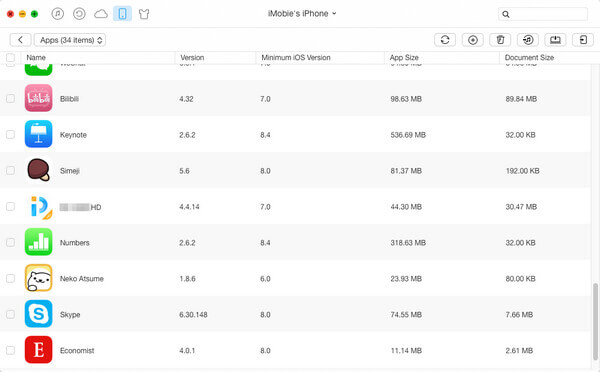
İPhone'da Uygulamaları Yedekleme - AnyTrans
iMazing - Uygulamaları ve Uygulama Verilerini Güçlü Bir Şekilde Çıkarın
iMazing kullanışlı bir uygulama ve uygulama veri çıkarma aracı olabilir. İPhone iPad veya iPod'dan uygulama verilerini ve ayarlarını yedeklemenize, geri yüklemenize veya aktarmanıza yardımcı olabilir. İOS uygulamalarını bu aracı kullanarak da yönetebilirsiniz. iMazing, iOS cihazınızda olmayan bir uygulamada bile uygulamaları otomatik olarak indirir (App Store'dan) ve yükler.
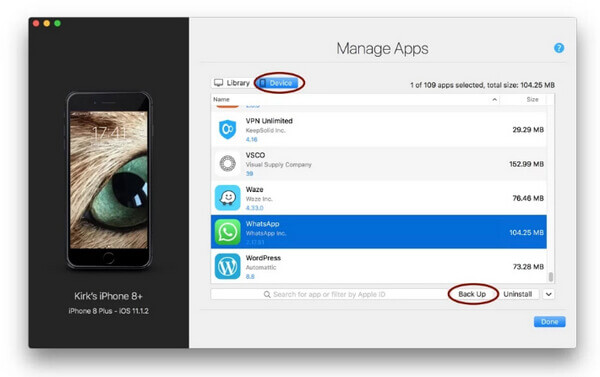
İPhone'da Uygulamaları Yedekleme - iMazing
Bu yazıda, esas olarak iPhone'daki uygulamaları nasıl yedekleyeceğinizi göstereceğiz. İPhone'da uygulamaların nasıl yedekleneceği konusunda daha iyi bir fikriniz varsa, bize bildirmekten çekinmeyin.